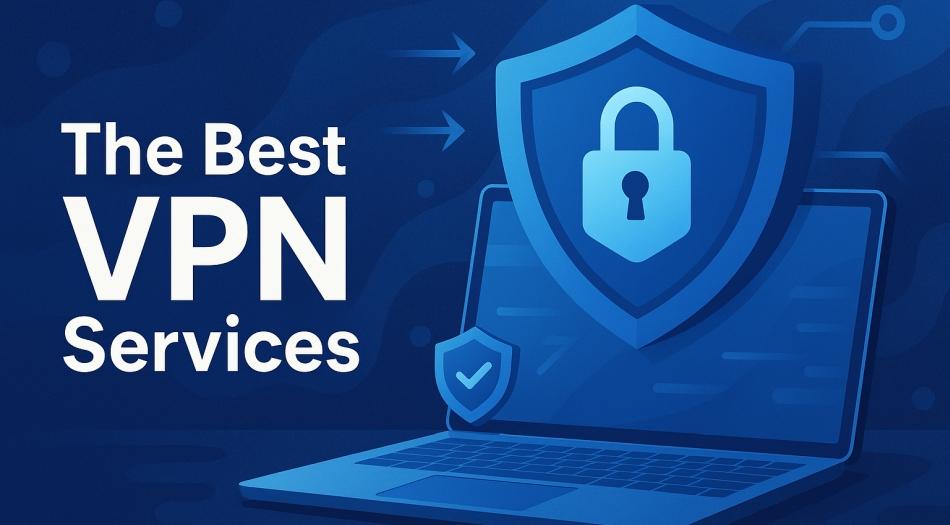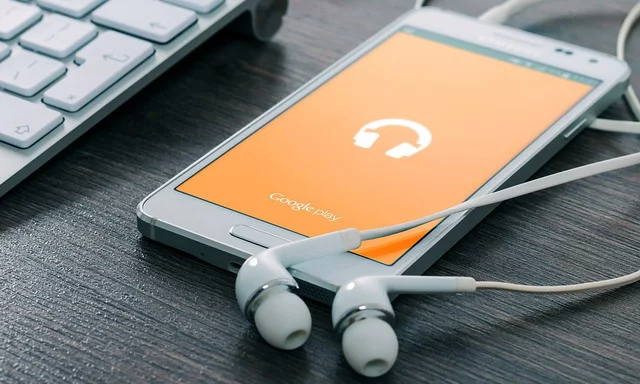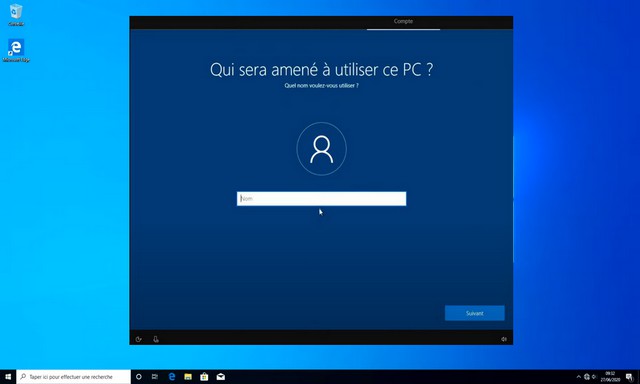如何將 Nintendo Joy-Con 控制器與 iPhone、iPad 和 Apple TV 配對
隨著 iOS 16、iPadOS 16 和 tvOS 16 的發布,iPhone、iPad 和 Apple TV 現在支持配對 Nintendo Switch Joy-Con 和 Pro 控制器。繼續閱讀以了解它是如何完成的。
許多 Apple Arcade 遊戲愛好者都知道,Apple 的移動設備和 Apple TV 機頂盒開箱即可支持一些流行的遊戲控制器。例如,自 2021 年 4 月起,這些設備已支持 PlayStation 5 DualSense 和 Xbox Series X 控制器。
參見:如何將 PS5 DualSense Edge 控制器與 iPhone、iPad、Mac 和 Apple TV 配對
雖然蘋果沒有大力宣傳,但 iOS 16、iPadOS 16 和 tvOS 16 的發布還增加了對 Nintendo Switch Joy-Con 和 Pro 控制器的支持,因此現在用戶可以比使用屏幕觸摸控件或 Apple TV 遙控器玩得更好。
更重要的是,使用 Joy-Con 控制器的好處在於,您可以連接單個 Joy-Con 或兩個 Joy-Con,當您連接兩個 Joy-Con 時,它們將作為一個統一的 MFi 控制器出現在您的遊戲中。
甚至可以通過按住屏幕截圖和主頁按鈕幾秒鐘,在單獨使用 Joy-Con 或作為一個組合控制器之間進行動態切換。
以下步驟向您展示如何將 Nintendo 控制器與 iPhone 或 iPad 配對,我們將在示例中使用單個 Joy-Con。
- 從 Nintendo Switch 上取下 Joy-Con。
- 按住同步控制器黑色邊緣上的按鈕。

- 等待“同步”按鈕旁邊的指示燈來回閃爍,表明 Joy-Con 處於配對模式。

- 啟動設定您的 iPhone 或 iPad 上的應用程序。
- 輕敲藍牙。
- 等待 Joy-Con 出現在“其他設備”部分,然後點擊它進行連接。
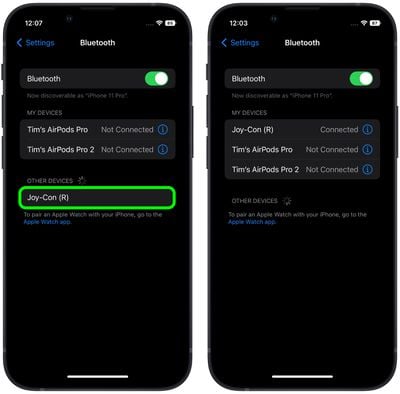
您的 Joy-Con 將出現在“我的設備”列表中,控制器上的配對指示燈將熄滅(只有一個除外),表明已成功連接並可以使用。
如何將 Joy-Con 連接到 Apple TV
- 從 Nintendo Switch 上取下 Joy-Con。
- 按住同步控制器黑色邊緣上的按鈕。

- 等待“同步”按鈕旁邊的指示燈來回閃爍,表明 Joy-Con 處於配對模式。

- 在您的 Apple TV 上,選擇設定應用程式.
- 選擇遙控器和設備 -> 藍牙。
- 等待 Joy-Con 出現在“其他設備”部分,然後點擊它進行連接。
您將在 Apple TV 上收到屏幕通知,確認 Joy-Con 已成功配對並可以使用。